Capítulo 5 Actualización de la Flash PROM en los sistemas Ultra 1, Ultra 2, Ultra 450 y Sun Enterprise 450
En este capítulo se describe cómo actualizar la flash PROM de los sistemas Ultra(TM) 1, Ultra 2, Ultra 450 y Sun(TM) Enterprise(TM) 450.
Algunos sistemas necesitan un nivel superior del firmware de OpenBoot(TM) en la flash PROM para poder ejecutar el modo de 64 bits del entorno operativo Solaris(TM) 8. El firmware de OpenBoot se encuentra en una sola flash PROM en el caso de los sistemas Ultra 1, Ultra 2, Ultra 450 y Sun Enterprise 450.
Nota -
Sólo los sistemas identificados en este capítulo y en los siguientes necesitan actualizar la flash PROM.
Los dispositivos flash PROM, que contienen OpenBoot, pueden borrarse y escribirse por medios eléctricos. Esto significa que el firmware puede actualizarse sin quitar la flash PROM de la placa de sistema.
Comprobación de la necesidad de actualizar la Flash PROM
Sólo los sistemas sun4u que pueden ejecutar el modo de 64 bits del entorno operativo Solaris 8 10/01 pueden necesitar la actualización de la flash PROM. Los sistemas que sólo pueden ejecutar el modo de 32 bits (como los de los grupos de plataformas sun4c, sun4d y sun4m) no requieren la actualización del firmware para ejecutar el software de Solaris 8 10/01.
Nota -
Si el entorno operativo Solaris 8 10/01 le notificó que la flash PROM de su sistema necesita actualizarse, omita los pasos del procedimiento "Para comprobar si el sistema necesita una actualización de la Flash PROM" y vaya directamente a "Actualización de la Flash PROM".
Para comprobar si el sistema necesita una actualización de la Flash PROM
-
Determine el tipo de arquitectura de su sistema.
Tabla 5-1 Determinación de la arquitectura del sistema
% uname -m
Si la arquitectura de su sistema es. . .
Entonces. . .
o sun4u
Vaya al paso 2.
o sun4c, sun4d, sun4m
No necesita actualizar la flash PROM. No siga más adelante.
-
Determine el tipo de sistema de su sistema.
Tabla 5-2 Determinación del tipo de sistema
% uname -i
Si el tipo de su sistema es uno de los siguientes sistemas. . .
Entonces. . .
SUNW, Ultra-1
SUNW, Ultra-2
SUNW, Ultra-4
SUNW, Ultra-Enterprise
Consulte el paso 3 de cada tipo de sistema.
No se encuentra en la lista anterior
No necesita actualizar la flash PROM. No siga más adelante.
-
Determine el nivel de versión del firmware en su sistema. Escriba:
Tabla 5-3 Determinación del nivel de versión del firmware
% prtconf -V
Si el tipo de su sistema es. . .
Y observa un número menor de. . .
Entonces. . .
En caso contrario. . .
SUNW, Ultra-1
3.11.1
Consulte "Actualización de la Flash PROM".
No necesita actualizar la flash PROM. No siga más adelante.
SUNW, Ultra-2
3.11.2
Consulte "Actualización de la Flash PROM".
No necesita actualizar la flash PROM. No siga más adelante.
SUNW, Ultra-4
3.7.107
Consulte "Actualización de la Flash PROM".
No necesita actualizar la flash PROM. No siga más adelante.
SUNW, Ultra-Enterprise
3.2.16
Consulte "Actualización de la Flash PROM".
No necesita actualizar la flash PROM. No siga más adelante.
Actualización de la Flash PROM
Esta sección describe lo siguiente:
-
Captura de los ajustes de variables de configuración
-
Instalación del entorno operativo Solaris 8 10/01
-
Activación de la posibilidad de escritura en la flash PROM
-
Pasos a realizar antes de actualizar la flash PROM
-
Actualización de la flash PROM
Nota -Para obtener instrucciones detalladas, siga los procedimientos a partir de "Para capturar los ajustes de variables de configuración".
Después de instalar el entorno operativo Solaris 8 10/01 en su hardware, establezca el puente de protección/activación de escritura de la flash PROM a la posición activación de la escritura (sistemas Sun Ultra 1 y Ultra 2) antes de intentar la actualización del firmware de la flash PROM. Para cambiar el estado de protección de escritura en un sistema Sun Enterprise 450, gire el selector externo del panel frontal.
Consulte el procedimiento de recuperación descrito en este mismo capítulo si se produjera una interrupción de la alimentación durante el proceso de actualización.
Devuelva el puente (sistemas Sun Ultra 1 y Ultra 2) a su estado de protección de escritura después de actualizar el firmware en la flash PROM.
Después de actualizar su sistema a la revisión adecuada del firmware, podrá ejecutar el software Solaris 8 10/01 en el modo de 64 bits.
Captura de los ajustes de las variables de configuración
Mientras todavía se ejecute el entorno operativo Solaris, capture los ajustes de variables de configuración NVRAM antes de instalar el entorno operativo Solaris 8 10/01 o comience el proceso de actualización de la flash PROM. De esta forma podrá restaurar los ajustes personalizados si se produjera algún problema durante la actualización de la flash PROM.
Para capturar los ajustes de variables de configuración
-
Mediante la utilidad eeprom capture los ajustes de variables de configuración en un archivo. Puede designar libremente el nombre_archivo.
% eeprom > nombre_archivo
Nota -Si tiene valores personalizados instalados en oem-logo o keymap, dichos valores no pueden mostrarse o imprimirse adecuadamente con la utilidad eeprom debido a que contienen datos binarios. Si fuera necesario restaurar estos valores después de un corte de la alimentación, podrá determinar el método original en que estos valores estaban colocados en la NVRAM y utilizar dicho método para restaurar los valores.
-
Imprima los valores capturados mediante el comando eeprom. Escriba lo siguiente:
lp nombre_archivo
Debe tener una copia impresa de los valores de configuración antes de instalar el entorno operativo Solaris 8 10/01 y comenzar la actualización de la flash PROM.
Para instalar el entorno operativo Solaris 8 10/01
-
Instale el entorno operativo Solaris 8 10/01 en el sistema.
Consulte la Solaris 8 Advanced Installation Guide suministrada con el kit de soporte de Solaris 8 10/01. Al instalar el entorno operativo Solaris 8 10/01, se le notificará si la flash PROM de su sistema debe actualizarse. La instalación de esta versión de Solaris incluirá el software para actualizar la flash PROM del sistema al nivel requerido.
Activación de la posibilidad de escritura en la Flash PROM
Antes de actualizar el firmware OpenBoot de la flash PROM, debe colocar un puente en la posición de escritura activada (sistemas Sun Ultra 1 y Ultra 2) o situar el selector del panel frontal en la posición adecuada (sistema Sun Enterprise 450 y estación de trabajo Sun Ultra 450).
Los sistemas Sun Ultra 1 y Ultra 2, que no poseen selector en el panel frontal, incorporan puentes en las placas base que permiten activar o desactivar la escritura en la flash PROM. La posición predeterminada es la de flash PROM protegida contra escritura. Para poder actualizar la flash PROM, es necesario cambiar el puente a la posición de escritura activada.
Sistemas Sun Ultra 1 y Ultra 2: Cambio del puente a la posición escritura activada
-
Cierre el sistema. Escriba lo siguiente:
% su Escriba la contraseña de superusuario # init 0 Mensajes de cierre del sistema
-
Apague la unidad de sistema.
Consulte la guía de instalación o manual de servicio de su sistema.
-
Retire la cubierta de acceso al sistema.
Consulte la guía de instalación o manual de servicio de su sistema para realizar este procedimiento.
-
Utilice los procedimientos adecuados de conexión a tierra como el llevar una tira en la muñeca para evitar dañar componentes del sistema con descargas electrostáticas.
-
Localice el puente para activar/desactivar la escritura en flash PROM en la placa base de su sistema:
-
Consulte la Figura 5-1 si posee un sistema Sun Ultra 1.
-
Consulte la Figura 5-2 si posee un sistema Sun Ultra 2
Nota -Es posible que necesite retirar alguna tarjeta que cubra el puente de la flash PROM. Consulte el manual de mantenimiento del sistema para retirar la tarjeta.
Figura 5-1 Ubicación del puente de activación/desactivación de escritura en la placa base de un sistema Sun Ultra 1
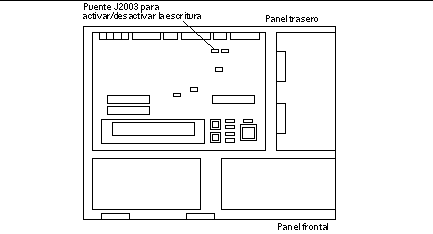
Figura 5-2 Ubicación del puente de activación/desactivación de escritura en la placa base de un sistema Sun Ultra 2

-
-
Ajuste el puente J2003 de activación/desactivación de escritura para conectar los pines 2 y 3 (activar escritura) mediante unos alicates finos (vea la Figura 5-3). El pin 1 se identifica con un asterisco (*).
Figura 5-3 Colocación del puente en la posición de escritura activada
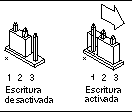 Tabla 5-4 Configuración del puente
Tabla 5-4 Configuración del puentePuente
Pines 1 + 2 conectados
Pines 2 + 3 conectados
Pos. predeterminada en los pines
Nombre
J2003
Escritura desactivada
Escritura activada
1 + 2
Escritura activada
-
Si ha retirado una tarjeta del sistema antes de cambiar el puente, vuelva a colocarla ahora.
-
Quítese la tira de la muñeca y vuelva a colocar la cubierta de acceso al sistema.
-
Consulte "Antes de actualizar la Flash PROM".
Sistema Sun Enterprise 450 y estación de trabajo Sun Ultra 450: Desactivación de la protección de escritura
El sistema Sun Enterprise 450 y la estación de trabajo Sun Ultra 450 no necesitan que se cambien los pines de un puente. En su lugar, debe girar el selector para activar la escritura en la flash PROM.
Cuando el selector está en la posición Bloqueado (Figura 5-4), la flash PROM está protegida contra escritura. Cuando el selector está en la posición Encendido o en la posición Diagnóstico, la escritura en la flash PROM está activada.
Para permitir la escritura en la Flash PROM de un sistema Sun Enterprise 450 y la estación de trabajo Sun Ultra 450
-
Gire el selector a la posición Encendido o Diagnósticos (Figura 5-4) antes de actualizar la flash PROM.
Nota -En este procedimiento para desactivar la protección de escritura en un sistema Sun Enterprise 450 o una estación de trabajo Ultra 450 se presupone que el puente de activación/desactivación de escritura está en la posición predeterminada (activada). Si cambió con anterioridad el puente de activación/desactivación de escritura para desactivar la escritura, realice los pasos necesarios para activar la escritura en la flash PROM descritos en"Ubicación de los puentes de la Flash PROM en el sistema Sun Enterprise 450 y la estación de trabajo Ultra 450". Debe cambiar el puente para activar la escritura antes de continuar con el procedimiento de actualización de la flash PROM.
Figura 5-4 Posiciones del selector en el Sun Enterprise 450 y Sun Ultra 450
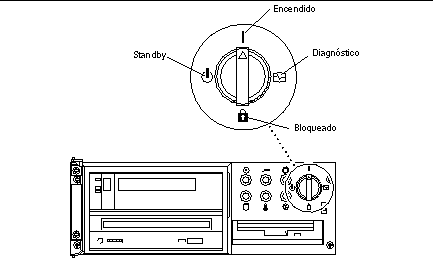
Antes de actualizar la Flash PROM
Antes de comenzar la actualización de la flash PROM, debe tener en cuenta lo siguiente.
No interrumpa la alimentación durante la actualización de la flash PROM. Al utilizar la rutina de actualización, no retire ni inserte placas de sistema.
Nota -
Si se produjera un corte en el suministro eléctrico durante la actualización de la flash PROM, siga los procedimientos de recuperación de una interrupción del suministro eléctrico descritos más adelante en este capítulo.
Para actualizar la Flash PROM
-
Si apagó el sistema para activar el puente de activación de la escritura (sistemas Ultra 1 y Ultra 2), encienda el sistema para arrancarlo.
-
Ponga el sistema en modo monousuario. Escriba lo siguiente:
% su Introduzca la contraseña de superusuario # init S
-
Ejecute la secuencia de actualización de la flash PROM escribiendo:
/bin/sh /usr/platform/sun4u/lib/prom/`/usr/bin/uname -i`
-
Cuando se inicia el proceso de actualización, aparecen las últimas revisiones disponibles del firmware de OpenBoot.
Escriba yes en contestación a la pregunta acerca de la actualización del firmware de la flash PROM del sistema.
Nota -Si la variable de configuración NVRAM use-nvramrc? está en true, la secuencia de actualización restablece use-nvramrc? a false. Sólo verá el mensaje sobre la variable use-nvramrc? si use-nvramrc? está en true, lo cual es inusual
Current System Flash PROM Revision: ----------------------------------- OBP 3.5.2 1997/01/06 17:40 Available System Flash PROM Revision: ------------------------------------- OBP 3.11.1 1997/12/03 15:44 NOTE: The system will be rebooted (reset) after the firmware has been updated. Do you wish to update the firmware in the system Flash PROM? yes/no: yes The NVRAM variable 'use-nvramrc?' was 'true'. This program will reset it to the default value 'false'. This is being done because the contents of the NVRAM variable 'nvramrc' may or may not be appropriate for use with the new firmware. Do not change the value of 'use-nvramrc?' until you evaluate the contents of 'nvramrc'.
-
A continuación, la secuencia de actualización le preguntará si desea continuar. Escriba yes.
Are you sure that you wish to continue? yes/no: yes **IMPORTANT** If the power fails during the firmware update that is about to take place, it is possible that the customized values in the NVRAM configuration variables will revert back to their *default values* once the system power is restored. *If* this event occurs then it could have a significant effect on the behavior of the system after power is restored. Following is a list of the system's NVRAM configuration variables which have default values and have been customized. You may wish to write this information down so that the values may be restored after recovery from a power loss. Name: sbus-probe-list Default: 01 Current: 10 Name: nvramrc Default: <null> Current: ." This is a sample message which indicates that nvramrc has been modified." cr
Si se ha personalizado cualquiera de las variables de configuración NVRAM, la actualización mostrará tanto el valor predeterminado como el valor actual.
Nota -Después de la actualización, es posible que desee evaluar si los valores personalizados mostrados en la pantalla anterior deben modificarse.
La secuencia arranca la máquina automáticamente y muestra el mensaje siguiente:
Erasing the top half of the Flash PROM. Programming OBP into the top half of the Flash PROM. Verifying OBP in the top half of the Flash PROM. Erasing the bottom half of the Flash PROM. Programming OBP into the bottom half of Flash PROM. Verifying OBP in the bottom half of the Flash PROM. Erasing the top half of the Flash PROM. Programming POST into the top half of Flash PROM. Verifying POST in the top half of the Flash PROM. The system's Flash PROM firmware has been updated. Please wait while the system is rebooted . . . Aparecen los mensajes de rearranque del sistema. ........................................................ NOTICE: 64-bit OS installed, but the 32-bit OS is the default for the processor on this system. See boot(1M) for more information. Booting the 32-bit OS/
-
Conviértase en usuario root y cambie el modo operativo de 32 bits a 64 bits editando el archivo /platform/platform-name/boot.conf.
# cd /platform/sun4u/ # ls boot.conf cprboot cprbooter kadb kernel ufsboot # vi boot.conf
Suprima el signo de comentario de la línea ALLOW_64BIT_KERNEL_ON_UltraSPARC_1_CPU=true.
-
Si posee un sistema Sun Ultra 1 o Ultra 2, vuelva a situar el puente en su posición de escritura desactivada.
-
Deje que el sistema arranque y conviértase en superusuario.
-
Detenga el sistema escribiendo init 0 en el indicador de superusuario.
-
Apague el sistema.
-
Abra la unidad de sistema (consulte la guía de instalación o manual de servicio de su sistema).
-
Colóquese correctamente la tira de la muñeca (consulte la guía de instalación o manual de servicio de su sistema).
-
Vuelva a colocar el puente J2003 para activación/desactivación de escritura en la posición de desactivado. En la posición de escritura desactivada se conectan los pines 1 y 2 (consulte la Figura 5-1, Figura 5-2 y Figura 5-5, y la Tabla 5-4). Es posible que necesite retirar alguna tarjeta del sistema antes de restablecer el puente si la tarjeta lo cubriese. El pin 1 se identifica con un asterisco (*).
Figura 5-5 Colocación del puente de activación/desactivación de escritura de nuevo a la posición de desactivación de la escritura
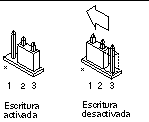
-
Si retiró una tarjeta del sistema antes de cambiar el puente, vuelva a colocarla ahora.
-
Quítese la tira de la muñeca y vuelva a colocar la cubierta de acceso al sistema.
-
Encienda el sistema.
-
-
Si posee un sistema Sun Enterprise 450 o una estación de trabajo Sun Ultra 450, gire el selector a la posición Standby, espere unos segundos y vuelva a encender el sistema.
De esta forma se elimina de la memoria del sistema cualquier código antiguo del firmware.
Recuperación de una interrupción del suministro eléctrico durante la actualización de la Flash PROM
Si se produjera una interrupción del suministro eléctrico durante la actualización de la flash PROM, realice el procedimiento de recuperación para su sistema.
Sistemas Sun Ultra 1 y Ultra 2, sistema Sun Enterprise 450, estación de trabajo Sun Ultra 450
Si durante la actualización de la flash PROM se produjo un corte en el suministro eléctrico, realice los pasos siguientes:
-
Gire el selector a la posición Standby para prevenir un pico de tensión al sistema al restaurar el suministro.
-
Después de restaurar el suministro, gire el selector a la posición Encendido.
Después de restaurar el suministro, su sistema debe encontrarse en una de las dos situaciones de recuperación. Siga las instrucciones descritas para cada situación.
Situación 1--El sistema se recupera después de restaurar el suministro
Si su sistema intenta arrancar después de restaurar el suministro, debe completar el proceso de actualización de la flash PROM.
Situación 2--El sistema no se recupera después de restaurar el suministro
Si su sistema no arranca, ejecute los diagnósticos o vuelva al indicador ok del monitor PROM después de restaurar el suministro, realice los pasos siguientes:
-
Si la actualización se ejecutaba vía un puerto serie y el sistema tiene también instalados una memoria intermedia de trama y un teclado o si el sistema tiene instalados un teclado y más de una memoria intermedia de trama:
-
Conecte un monitor a cada memoria intermedia de trama.
-
Confirme que la salida está redirigido a una de las memorias intermedias de trama.
-
Las variables de configuración NVRAM pueden haber sido modificadas debido a la actualización del firmware justo antes de producirse la interrupción. Si esto se produjo, la salida del sistema se ha podido redirigir a un dispositivo diferente del utilizado originalmente para mostrarlo. Sólo podría producirse si un teclado estaba conectado al sistema.
-
Si no hay ningún teclado conectado al sistema y las variables de configuración NVRAM están definidas a sus valores predeterminados, entonces la entrada y salida del sistema está dirigida al puerto serie A.
-
-
-
Si no encuentra la salida en ninguna de las memoria intermedia de trama instaladas ni en el puerto serie A, defina el puente de control de arranque para arrancar desde la mitad de la PROM que no se encuentre seleccionada actualmente. Consulte la Figura 5-1, Figura 5-2, Figura 5-6 y Figura 5-7. Un asterisco (*) en la placa lógica principal indica la ubicación del pin 1.
-
Si el puente está definido para arranque con la mitad superior, colóquelo para arrancar con la mitad inferior (pines 2 y 3 conectados). Consulte la Figura 5-6.
-
Si el puente está definido para arranque con la mitad inferior, colóquelo para arrancar con la mitad superior (pines 1 y 2 conectados). Consulte la Figura 5-6.
Sistema
Puente
Pines 1 + 2 conectados
Pines 2 + 3 conectados
Pos. predeterminada en los pines
Nombre
Ultra 1, 2
J2204
Arranque con la mitad superior
Arranque con la mitad inferior
2 + 3
Control del arranque
Sun Enterprise 450 o estación de trabajo Sun Ultra 450
J5501
Arranque con la mitad superior
Arranque con la mitad inferior
2 + 3
Control del arranque
Figura 5-6 Definición del puente de control de arranque para arranque con la mitad inferior o con la superior
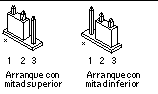
-
-
Encienda la unidad del sistema.
-
Si el sistema se recupera, complete el proceso de programación volviendo a arrancar.
-
Si el sistema no se recupera, repita el Paso 1 y 2 una segunda vez.
-
-
Si el sistema aún no se recupera, contacte con el proveedor de servicios Sun o el proveedor autorizado local de servicios Sun.
Restauración de las variables de configuración NVRAM
Si por cualquier motivo, el proceso de actualización de la flash PROM no terminara satisfactoriamente, por ejemplo, si se produjo una interrupción del suministro eléctrico, podrá restaurar diag-switch? a su valor predeterminado "false" y restaurar cualquier valor personalizado de las otras variables de configuración.
Nota -
Realice los pasos de esta sección sólo si por cualquier motivo no se restablecieron las variables de configuración NVRAM a sus valores personalizados o si no se estableció diag-switch? a su valor correcto.
-
Rearranque el sistema escribiendo reboot en el indicador.
Si el valor diag-switch? se estableció en true y se enciende el sistema, se ejecutará los diagnósticos. La ejecución de los diagnósticos puede llevar varios minutos. Además, el sistema intentará arrancar desde la red después de terminar la ejecución de los diagnósticos.
Nota -Es posible que otras variables NVRAM se hayan restablecido a sus valores predeterminados, lo que puede afectar al sistema de otras formas. Por ejemplo, si ejecutó la actualización de la flash PROM mediante un puerto serie y el sistema tiene aún su teclado conectado, no obtendrá ninguna respuesta de la conexión del puerto serie. El firmware esperará una entrada desde el teclado.
-
Al arrancar el sistema vaya al indicador ok siguiendo uno de los métodos siguientes.
-
Pulse Stop-a en el teclado.
-
Si utiliza un terminal y se encuentra conectado al puerto serie A del sistema, pulse la tecla Break.
-
Si se encuentra conectado al puerto serie A mediante una conexión telnet envíe una secuencia de interrupción pulsando simultáneamente las teclas Control y ]. Volverá a la línea de comandos de telnet. Escriba send brk en la línea de comandos de telnet.
-
Si se encuentra conectado al puerto serie A mediante una conexión tip envíe una secuencia de interrupción escribiendo rápidamente los caracteres ~#.
-
-
Restablezca el valor predeterminado de las variables de configuración al valor actual (consulte los valores que capturó con el comando eeprom en "Para capturar los ajustes de variables de configuración" y los valores que anotó anteriormente en este procedimiento en Paso 1). En el indicador ok, escriba lo siguiente para cada variable de configuración:
ok setenv nombre_variable valor_actual
Por ejemplo,
ok setenv auto-boot? false
El comando setenv restablece cada variable de configuración introducida al valor actual.
-
Si la variable de OpenBoot diag-switch? estaba en true (false es el valor predeterminado) y se enciende el sistema, se ejecutarán los diagnósticos. Además, al arrancar el sistema, el sistema intentará arrancar desde la red. A menos que diag-switch? esté en true antes de la actualización de la flash PROM, defina diag-switch? en false, el valor predeterminado:
ok setenv diag-switch? false
-
Si la variable de configuración use-nvramrc? estaba en true antes de la actualización de la flash PROM, como parte de la actualización la variable use-nvramrc? se estableció en false ya que el contenido de la variable de configuración NVRAM nvramrc puede o no ser adecuada para su uso con el nuevo firmware. Si desea cambiar la variable use-nvramrc? a true, evalúe antes el contenido de nvramrc con printenv nvramrc y cambie la variable de configuración use-nvramrc? a true con el comando setenv use-nvramrc? true.
-
Asegúrese de que las otras variables de configuración están definidas correctamente.
-
Utilice el comando de OpenBoot printenv para visualizar las variables de configuración NVRAM y sus valores.
-
En el indicador ok del monitor PROM puede utilizar comandos OpenBoot para restaurar los valores de las variables de configuración. Consulte el manual OpenBoot 3.x Command Reference Manual. También puede utilizar la utilidad eeprom como superusuario en el entorno operativo Solaris. Consulte la página man que describe eeprom para más información.
-
-
Si posee un sistema Sun Enterprise 450 o una estación de trabajo Sun Ultra 450, gire el selector a la posición Standby, espere unos segundos y vuelva a encender el sistema. Si posee un sistema Ultra 1 o Ultra 2, escriba reset-all.
Si definió la variable de configuración NVRAM auto-boot? en true y la variable boot-device contiene el dispositivo o alias de dispositivo en el que se instaló el entorno operativo Solaris 8 10/01, entonces el sistema arrancará el entorno operativo Solaris 8 10/01.
Mensajes de error
La mayoría de los mensajes de error fueron incluidos en el procedimiento de actualización de la flash PROM. Esta sección contiene mensajes de error que forman parte del procedimiento de actualización de la flash PROM.
Fallo de página/mmap retenida
Si aparece un mensaje de error similar al siguiente, justo después de acceder al programa de actualización flash Flash Update 2.0: Program and system initialization in progress... eeprom:(attach) No retained page found in device tree la actualización fallará con el mensaje siguiente si se intenta realizar la actualización de la Flash PROM:
Do you wish to update the firmware in the system Flash PROM? yes/no : yes eeprom:(mmap) on retained page failed: no retained page found Flash Update: MMAP call failed. : No such device or address |
Si se produjera este error, utilice el comando reboot en el indicador de superusuario y deje que el sistema vuelva a la actualización de la Flash PROM SIN INTERRUMPIR. Intente la actualización de la flash PROM una vez más siguiendo los pasos de la sección "Para actualizar la Flash PROM". Si se interrumpió el rearranque y falla la actualización de la flash PROM por segunda vez por el mismo motivo, póngase en contacto con su proveedor de servicios de Sun autorizado.
Ubicación de los puentes de la Flash PROM en el sistema Sun Enterprise 450 y la estación de trabajo Ultra 450
En el procedimiento de actualización de la flash PROM en sistemas Sun Enterprise 450 o Ultra 450 se presupone que el puente de activación/desactivación de escritura está en la posición predeterminada (activada). Para poder actualizar la flash PROM, debe colocar el puente de activación/desactivación de escritura a la posición de activado.
Existen tres puentes en la placa lógica principal que afectan el funcionamiento de la flash PROM. La Figura 5-7 muestra las ubicaciones de los puentes y la Tabla 5-6 describe sus funciones.
Figura 5-7 Puentes de la flash PROM en el sistema Sun Enterprise 450 y la estación de trabajo Sun Ultra 450
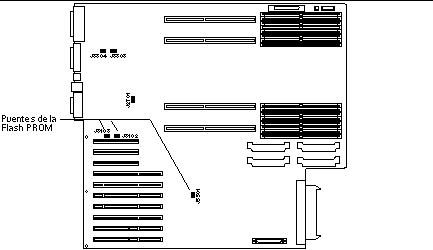 Tabla 5-6 Configuraciones del puente de la Flash
PROM en Sun Enterprise 450 y Ultra 450
Tabla 5-6 Configuraciones del puente de la Flash
PROM en Sun Enterprise 450 y Ultra 450|
Puente |
Pines 1 + 2 conectados |
Pines 2 + 3 conectados |
Pos. predeterminada en los pines |
Controlado por señal |
|---|---|---|---|---|
|
J3102 |
Flash PROM |
No debe utilizarse |
1 + 2 |
FLASH PROM SEL |
|
J3103 |
Escritura desactivada |
Escritura activada |
2 + 3 |
FLASH PROM PROG ENABLE |
|
J5501 |
Arranque con mitad superior |
Arranque con mitad inferior |
2 + 3 |
XOR LOGIC SET |
Asegúrese de que el puente de activación/desactivación de la escritura está en la posición que permite la escritura, los pines 2 y 3 conectados (consulte la Figura 5-8). El pin 1 se identifica con un asterisco (*).
Figura 5-8 Configuración del puente J3103 de activación/desactivación de la escritura en el Sun Enterprise 450 o la estación Ultra 450
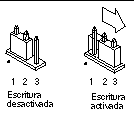
- © 2010, Oracle Corporation and/or its affiliates
